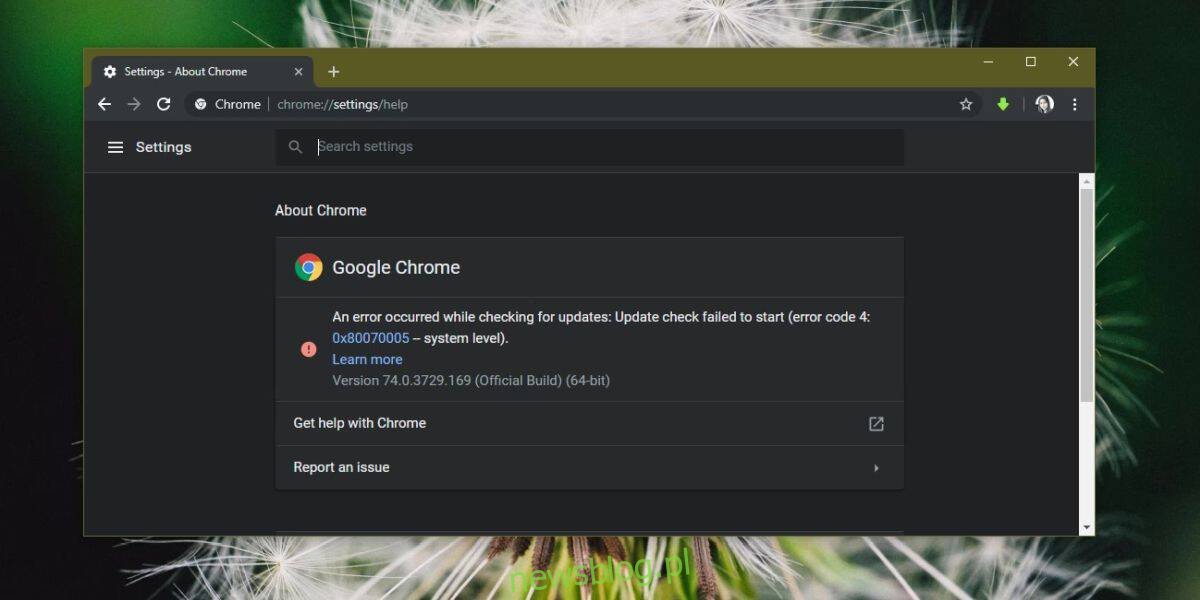Chrome to stabilna aplikacja na wszystkich platformach, dla których jest dostępna, nie oznacza to jednak, że nie ma problemów. Ma wbudowaną funkcję resetowania, która pozwala naprawić przeglądarkę, jeśli została przejęta przez złośliwe rozszerzenie lub jeśli ustawienia, które zmodyfikowałeś, spowodowały, że stała się niestabilna. Reset nie może naprawić wszystkiego, zwłaszcza jeśli problem dotyczy poziomu systemu operacyjnego, a nie samej przeglądarki. Tak jest w przypadku kodu błędu Chrome: 4 0x80070005. Kod uniemożliwia aktualizację przeglądarki, gdzie normalnie może aktualizować się automatycznie. Oto jak to naprawić.
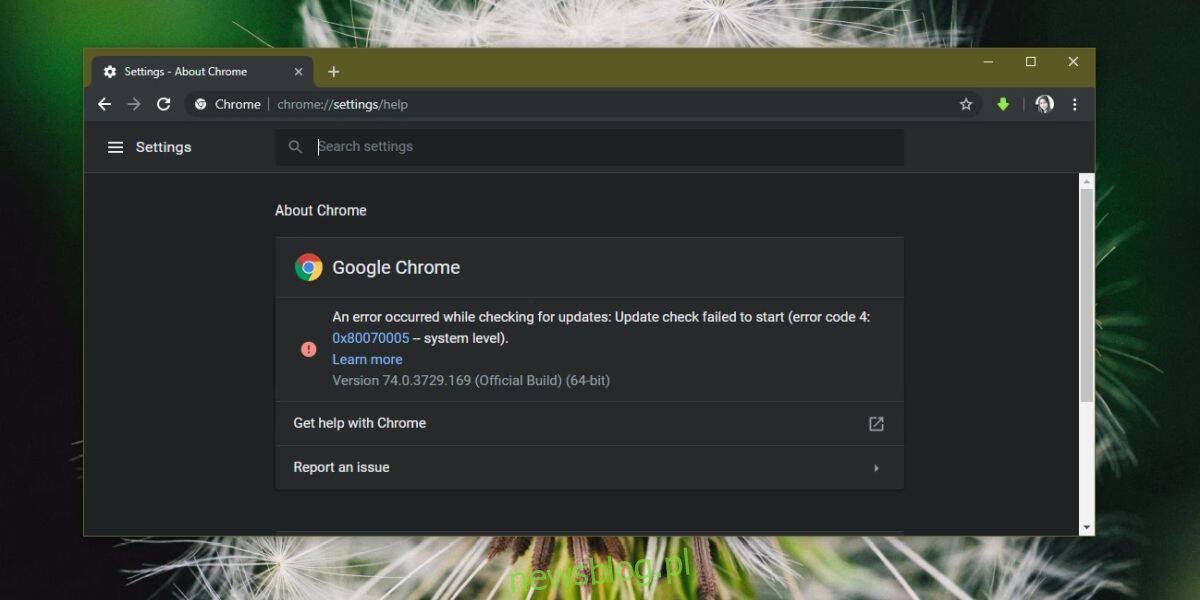
Napraw kod błędu Chrome: 4 0x80070005
Ten błąd pojawia się, gdy próbujesz zaktualizować Chrome, ponieważ usługa, która ma działać, gdy sprawdzasz dostępność aktualizacji, jest niedostępna. Nie działa lub usługa została usunięta. W obu przypadkach najprostszym sposobem naprawienia kodu błędu Chrome: 4 0x80070005 jest ponowne zainstalowanie Chrome.
Nie będziesz musiał usuwać bieżącej instalacji Chrome. Wszystko co musisz zrobić to odwiedź stronę pobierania Chrome, pobierz instalator i uruchom go tak, jak zwykle. Najnowsza wersja lub nawet aktualna wersja zostanie zainstalowana na bieżącą. Wszystkie Twoje dane, profile, zakładki, historia, strona nowej karty itp. Pozostaną nienaruszone.
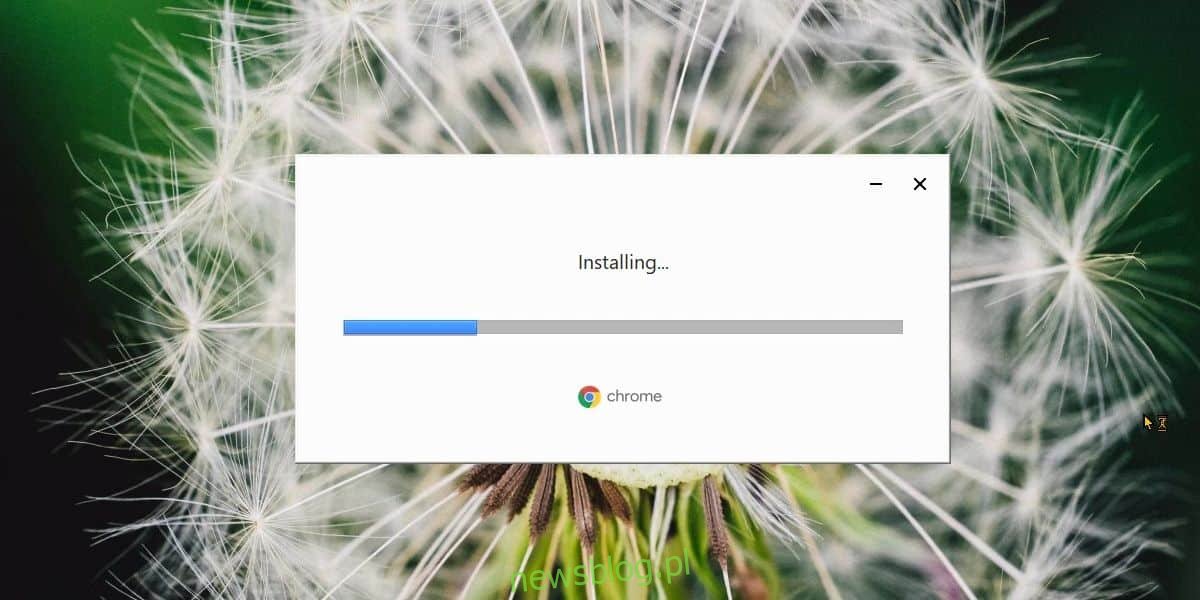
Dobrym pomysłem jest zamknięcie przeglądarki Chrome podczas instalacji, jednak jeśli masz ją otwartą, możesz ją po prostu ponownie uruchomić, a nowa wersja zostanie zainstalowana.
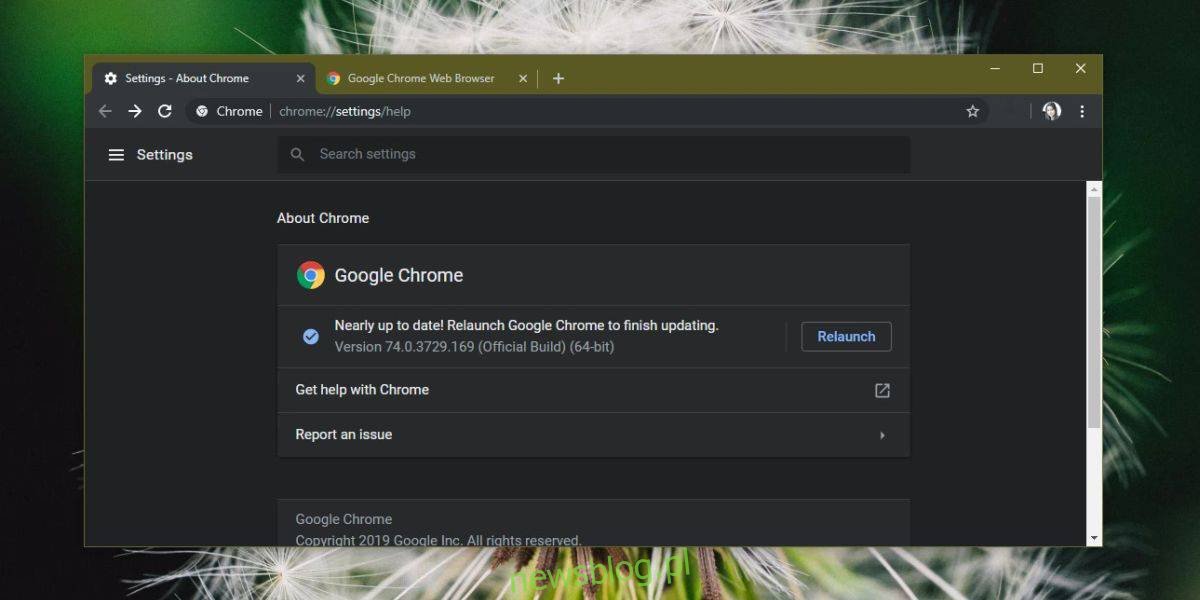
Ten błąd i wiele innych podobnych błędów można często rozwiązać, wykonując lokalną instalację Chrome. Możesz spróbować wyszukać w Internecie, aby dowiedzieć się, której usługi brakuje lub sprawdzić listę usług w systemie Windows 10, które są związane z błędem Chrome i ręcznie je również uruchomić, ale to rozwiązanie jest znacznie prostsze niż zrobienie tego.
Ten błąd może pojawić się również w innych systemach operacyjnych, w których Chrome aktualizuje się inaczej. Wciąż warto wypróbować tę metodę. Jeśli Twój system operacyjny nie pozwala na wykonanie instalacji w miejscu, może być konieczne wykonanie czystej instalacji. W takim przypadku użyj najpierw funkcji synchronizacji Chrome, aby wykonać kopię zapasową historii, zakładek i profilu. Jeśli nie możesz użyć Synchronizacji Chrome, znajdź folder swojego profilu Chrome i wykonaj jego kopię zapasową, zanim przejdziesz do czystej instalacji.
Warto również sprawdzić, czy na komputerze jest włączone coś, co uniemożliwia uruchamianie automatycznych usług lub aktualizacji aplikacji.